您可以从工作流程运行页面查看工作流程运行是在进行中,还是已完成。 您必须登录到 GitHub 帐户才能查看工作流程运行信息,包括公共仓库。 有关详细信息,请参阅“GitHub 上的访问权限”。
如果运行已完成,则可查看运行结果是成功、失败、已取消还是中性。 如果运行失败,您可以查看并搜索构建日志,来诊断失败原因并重新运行工作流程。 您也可以查看可计费作业执行分钟数,或下载日志和创建构件。
GitHub Actions 使用 Checks API 来输出工作流程的状态、结果和日志。 GitHub 对每个工作流程创建新检查套件。 检查套件包含检查工作流程中每项作业的运行,而每项作业包含步骤。 GitHub Actions 作为工作流程中的一个步骤运行。 有关检查 API 的详细信息,请参阅“检查”。
注意:确保只将有效的工作流文件提交到存储库。 如果 .github/workflows 含有无效的工作流文件,则 GitHub Actions 将为每次新提交生成失败的工作流运行。
查看日志以诊断故障
如果工作流程运行失败,您可以查看是哪个步骤导致了失败,然后审查失败步骤的创建日志进行故障排除。 您可以查看每个步骤运行的时长。 也可以将永久链接复制到日志文件中的特定行,与您的团队分享。 执行这些步骤需要对仓库的读取访问权限。
除了工作流程文件中配置的步骤外,GitHub 为每个作业添加了另外两个步骤,以设置和完成作业的执行。 这些步骤以名称"设置作业"和"完成作业"记录在工作流程运行中。
对于在 GitHub 托管的运行器上运行的作业,“设置作业”会记录运行器映像的详细信息,它还包含一个链接,指向运行器机器上的预安装工具列表。
-
在 GitHub.com 上,导航到存储库的主页。
-
在存储库名称下,单击 “操作”。

-
在左侧边栏中,单击您想要查看的工作流程。
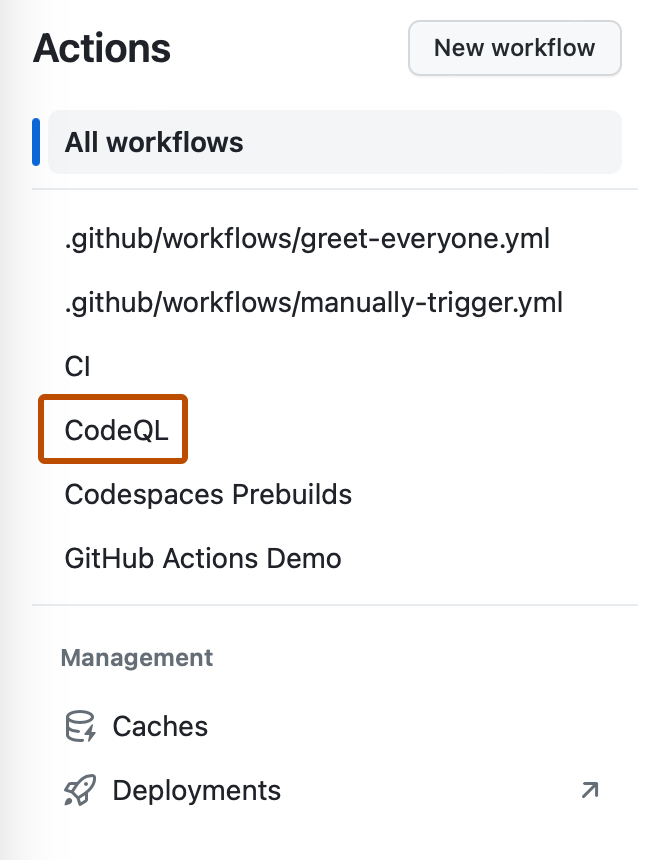
-
在工作流运行列表中,单击运行的名称以查看工作流运行摘要。
-
在“作业”或可视化图中,选择要查看的作业。
-
任何失败的步骤都会自动展开以显示结果。
-
(可选)要获取指向日志中特定行的链接,请单击该步骤的行号。 然后,您可以从 web 浏览器的地址栏中复制链接。
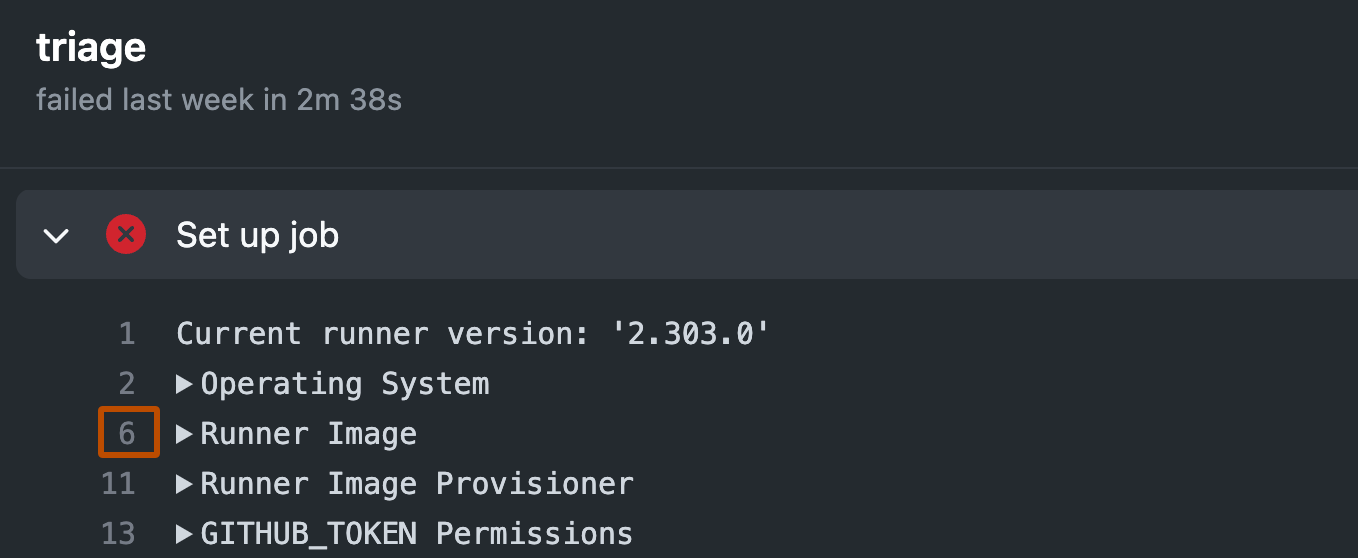
搜索日志
您可以搜索特定步骤的创建日志。 在搜索日志时,只有展开的步骤会包含在结果中。 执行这些步骤需要对仓库的读取访问权限。
-
在 GitHub.com 上,导航到存储库的主页。
-
在存储库名称下,单击 “操作”。

-
在左侧边栏中,单击您想要查看的工作流程。
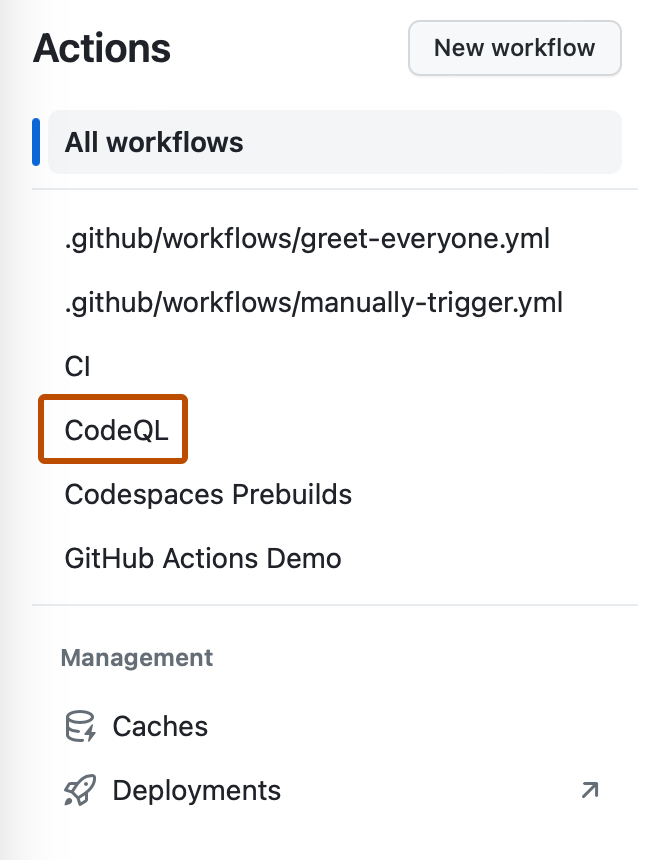
-
在工作流运行列表中,单击运行的名称以查看工作流运行摘要。
-
在“作业”或可视化图中,选择要查看的作业。
-
在日志输出右上角的“搜索日志”搜索框中,输入搜索查询。
下载日志
您可以从工作流程运行中下载日志文件。 您也可以下载工作流程的构件。 有关详细信息,请参阅“将工作流程数据存储为构件”。 执行这些步骤需要对仓库的读取访问权限。
-
在 GitHub.com 上,导航到存储库的主页。
-
在存储库名称下,单击 “操作”。

-
在左侧边栏中,单击您想要查看的工作流程。
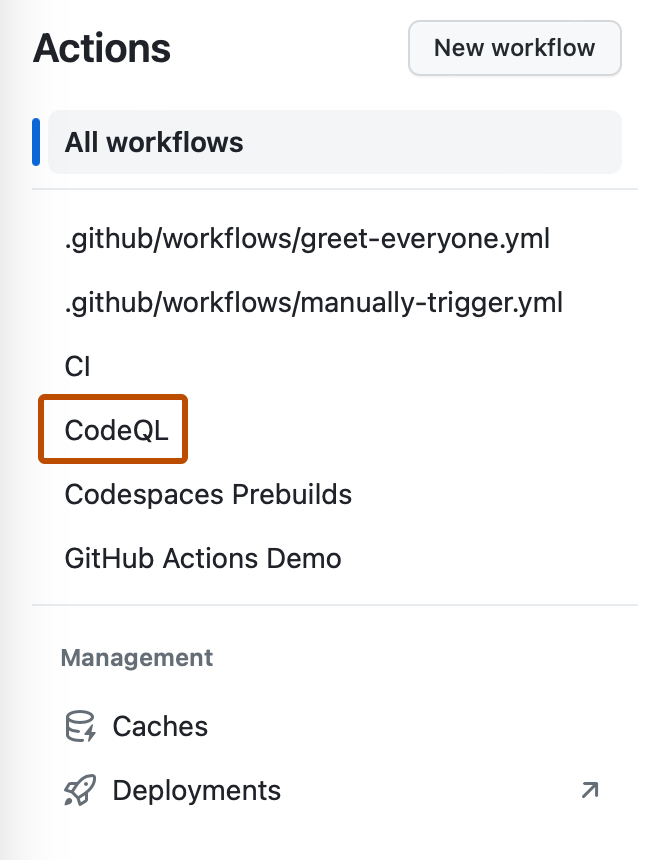
-
在工作流运行列表中,单击运行的名称以查看工作流运行摘要。
-
在“作业”或可视化图中,选择要查看的作业。
-
在日志右上角,选择 下拉菜单,然后单击“下载日志存档”。
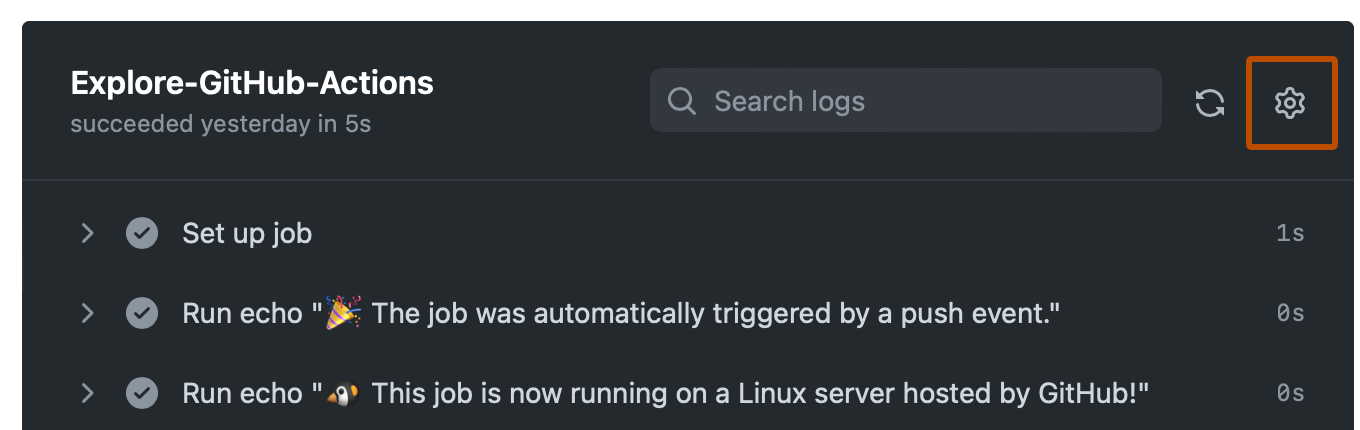
注意:下载部分重新运行的工作流的日志存档时,存档仅包括已重新运行的作业。 若要获取从工作流程运行的作业的完整日志集,必须下载运行其他作业的上一次运行尝试的日志存档。
删除日志
您可以从工作流程运行中删除日志文件。 执行这些步骤需要对仓库的写入访问权限。
-
在 GitHub.com 上,导航到存储库的主页。
-
在存储库名称下,单击 “操作”。

-
在左侧边栏中,单击您想要查看的工作流程。
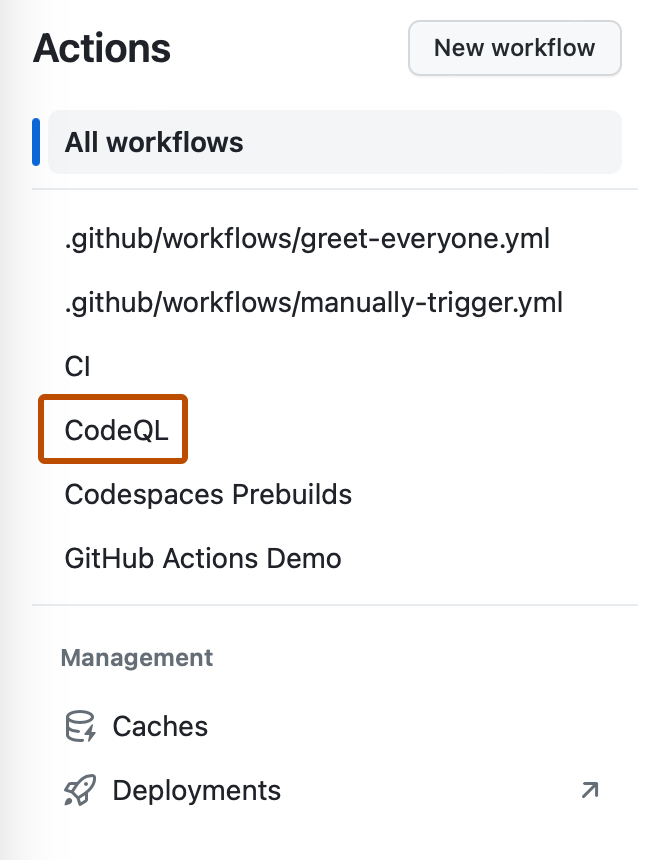
-
在工作流运行列表中,单击运行的名称以查看工作流运行摘要。
-
在右上角,选择 下拉菜单,然后单击“删除所有日志”。
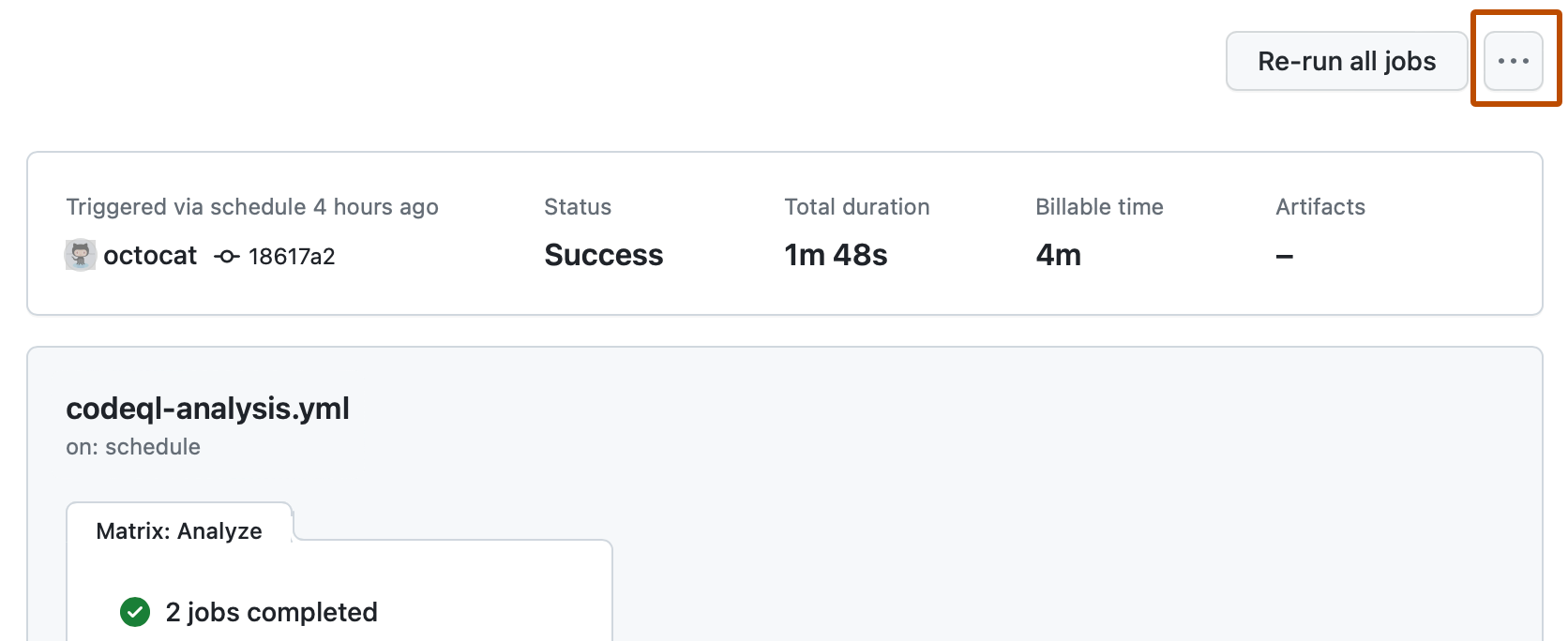
-
查看确认提示。
删除日志后,“删除所有日志”按钮将会移除,以表示在工作流运行中没有日志文件。
使用 GitHub CLI 查看日志
若要详细了解 GitHub CLI,请参阅“关于 GitHub CLI”。
若要查看特定作业的日志,请使用 run view 子命令。 将 run-id 替换为想要查看其日志的运行的 ID。 GitHub CLI 将返回一个交互式菜单,供您从运行中选择作业。 如果没有指定 run-id,GitHub CLI 将返回一个交互式菜单来供你选择最近的运行,然后返回另一个交互式菜单,让你从运行中选择作业。
gh run view RUN_ID --log
还可以使用 --job 标记来指定作业 ID。 将 job-id 替换为想要查看其日志的作业的 ID。
gh run view --job JOB_ID --log
可使用 grep 搜索日志。 例如,此命令将返回包含 error 一词的所有日志条目。
gh run view --job JOB_ID --log | grep error
若要筛选任何失败步骤的日志,请使用 --log-failed 而不是 --log。
gh run view --job JOB_ID --log-failed